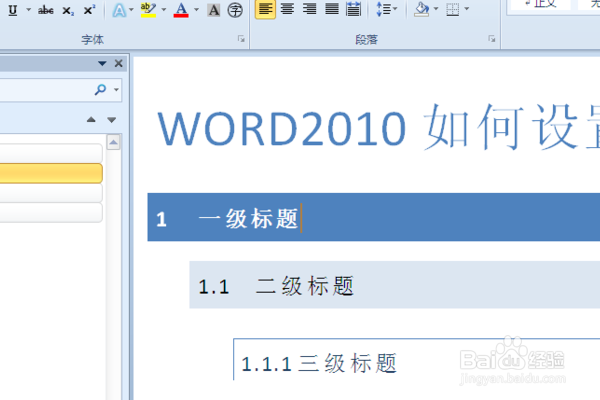1、新建一个空白文档,按图中的方法点击“更改样式——样式集——重设文档快速样式”,删除自己以前设置的样式。可以选择预设的一个样式,如现代型,也可以按要求建立自定义的样式。

2、点击“多级列表——定义新的多级列表”。
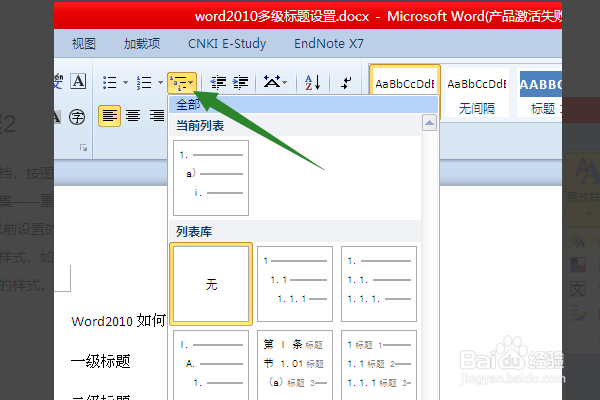
3、打开更多,把“将级别链接到”更改到“标题1”,其他标题同理。

4、但是,这时快速工具栏中只有一部分推荐的样式,并没有显示二级和三级标题。这时,我尺攵跋赈们点击“样式”右下角的下拉菜单。出现样式窗口。点击“选项”,把要显示的样式改为所有样式。

5、另外,观察样式窗格选项,我们可以把使用上一级别时显示下一标题,这样做的好处显而易见,在快速工具栏,你可以不必确定你会用到几级标题,他会自动显示下一级。

6、选择你需要的样式,添加到快速样式库,以方便查找使用。
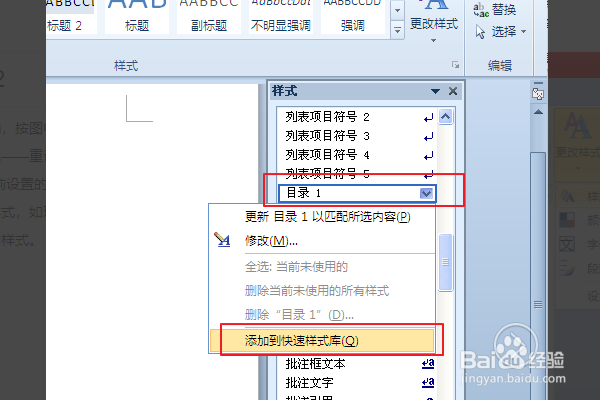
7、光标定位到要修改的段落,点击快速工具栏相应格式,完成。